Nero, som oprindeligt er kendt for at brænde CD'er og DVD'er, tilbyder også et kraftfuldt onlineværktøj til billedoptimering og -skalering. I denne vejledning vil du trin for trin lære, hvordan du kan bruge dette værktøj til at forbedre dine billeder ved hjælp af kunstig intelligens (KI).
Vigtigste erkendelser
- Nero tilbyder både en online-version og en downloadbar software til billedoptimering.
- Du kan gratis forstørre og optimere op til fem billeder om dagen.
- Værktøjet gør det muligt at foretage farvejusteringer og reparationer på billeder.
- Brugen af værktøjet er nem og kræver kun få trin.
Skridt-for-skridt vejledning
1. Download og installer Nero-værktøjet
Før du begynder at optimere billeder, skal du først downloade Nero-værktøjet. Besøg Neros officielle hjemmeside og vælg den version, der passer bedst til dig – enten online-versionen eller den downloadbare software.
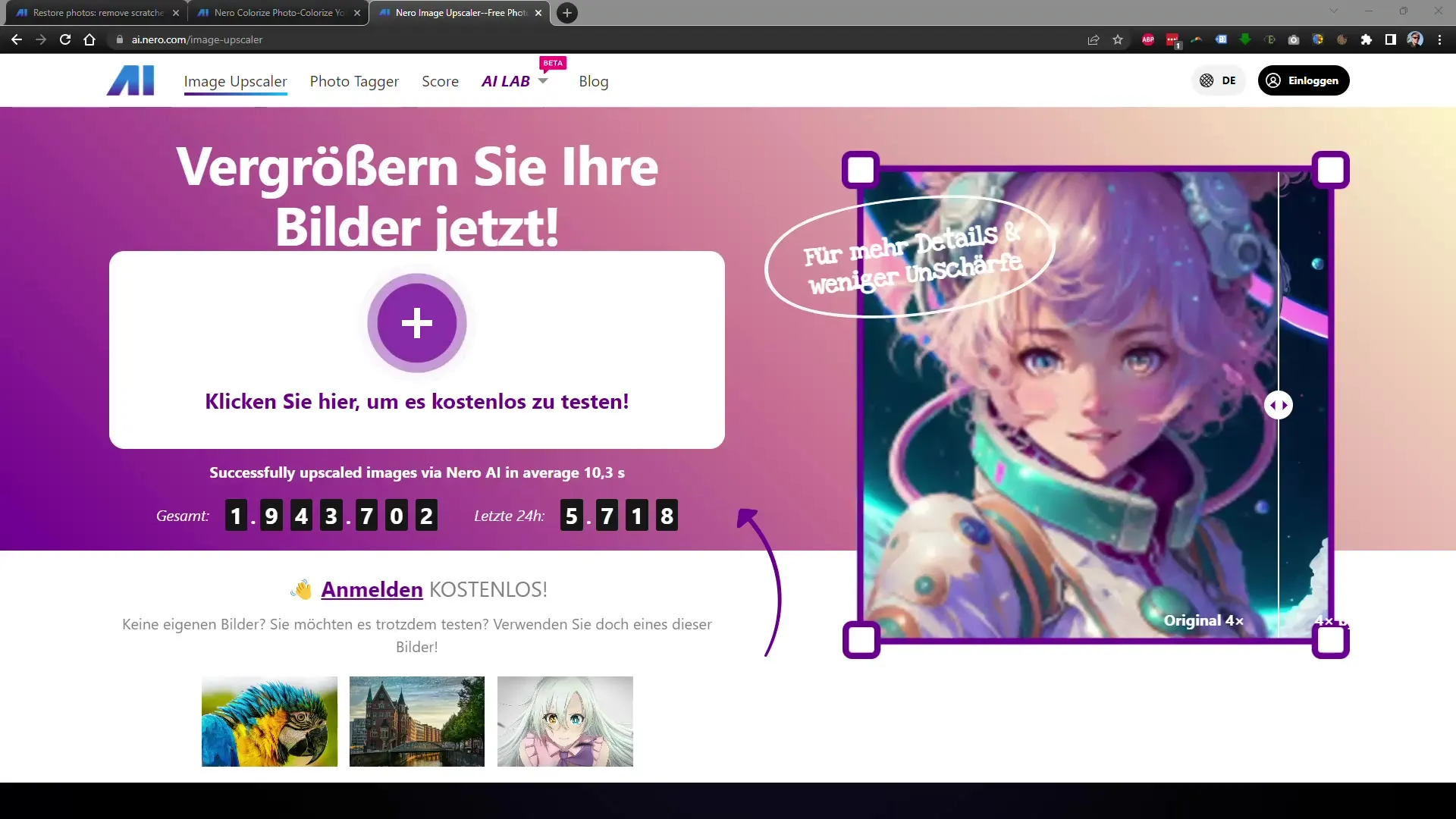
2. Udforsk onlineværktøjet
Når du har åbnet værktøjet, vil du se en brugervenlig grænseflade. Her kan du allerede se et antal billeder, der er blevet optimeret inden for de sidste 24 timer. Brug denne oversigt til at lære funktionerne og mulighederne i værktøjet bedre at kende.
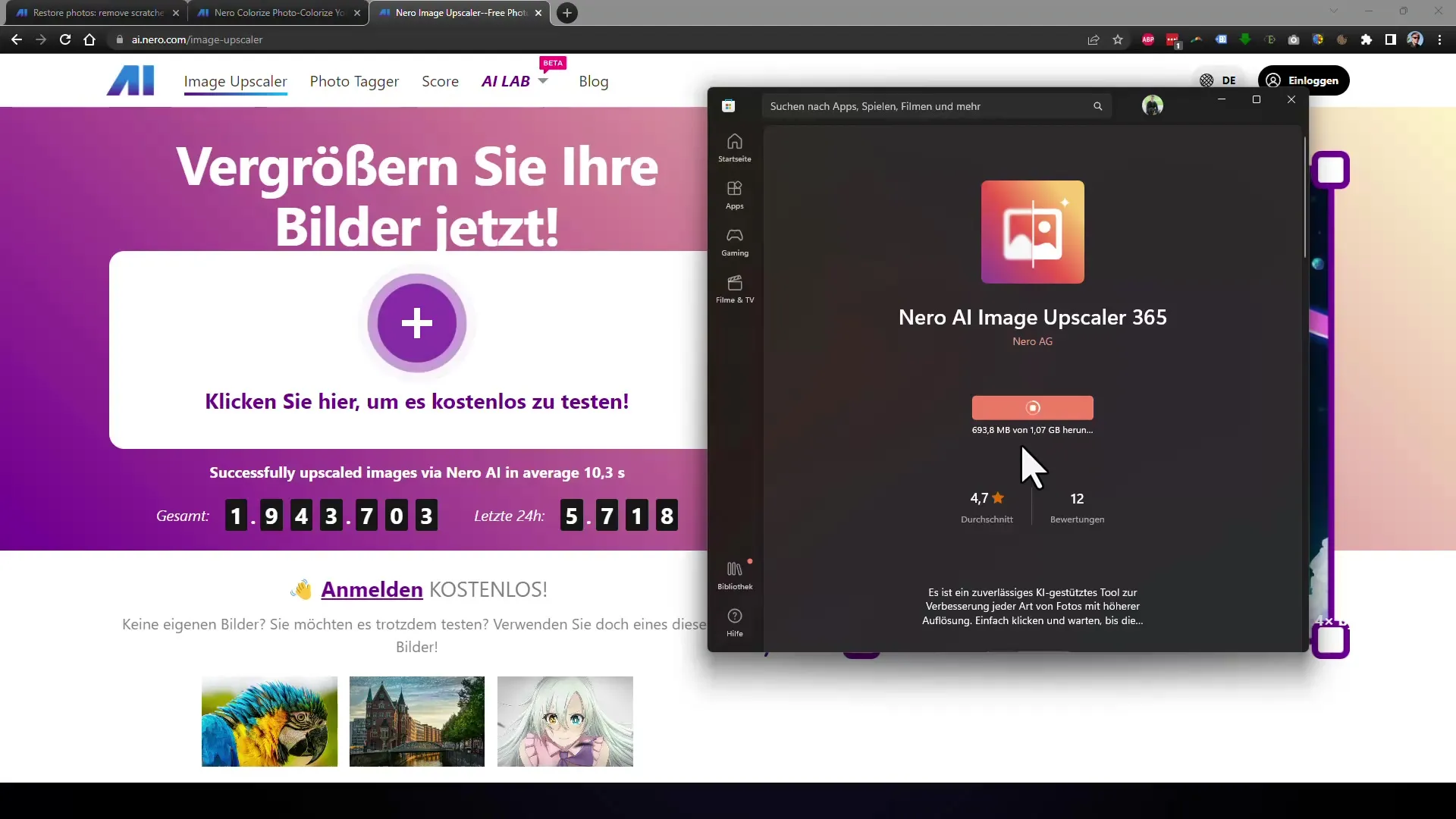
3. Upload billede
Nu kan du begynde at uploade det billede, du ønsker at optimere. Vælg det billede, du gerne vil forstørre, og træk det blot ind i det angivne område. Det er vigtigt, at du vælger et billede med lav opløsning for at udnytte værktøjets fulde potentiale.
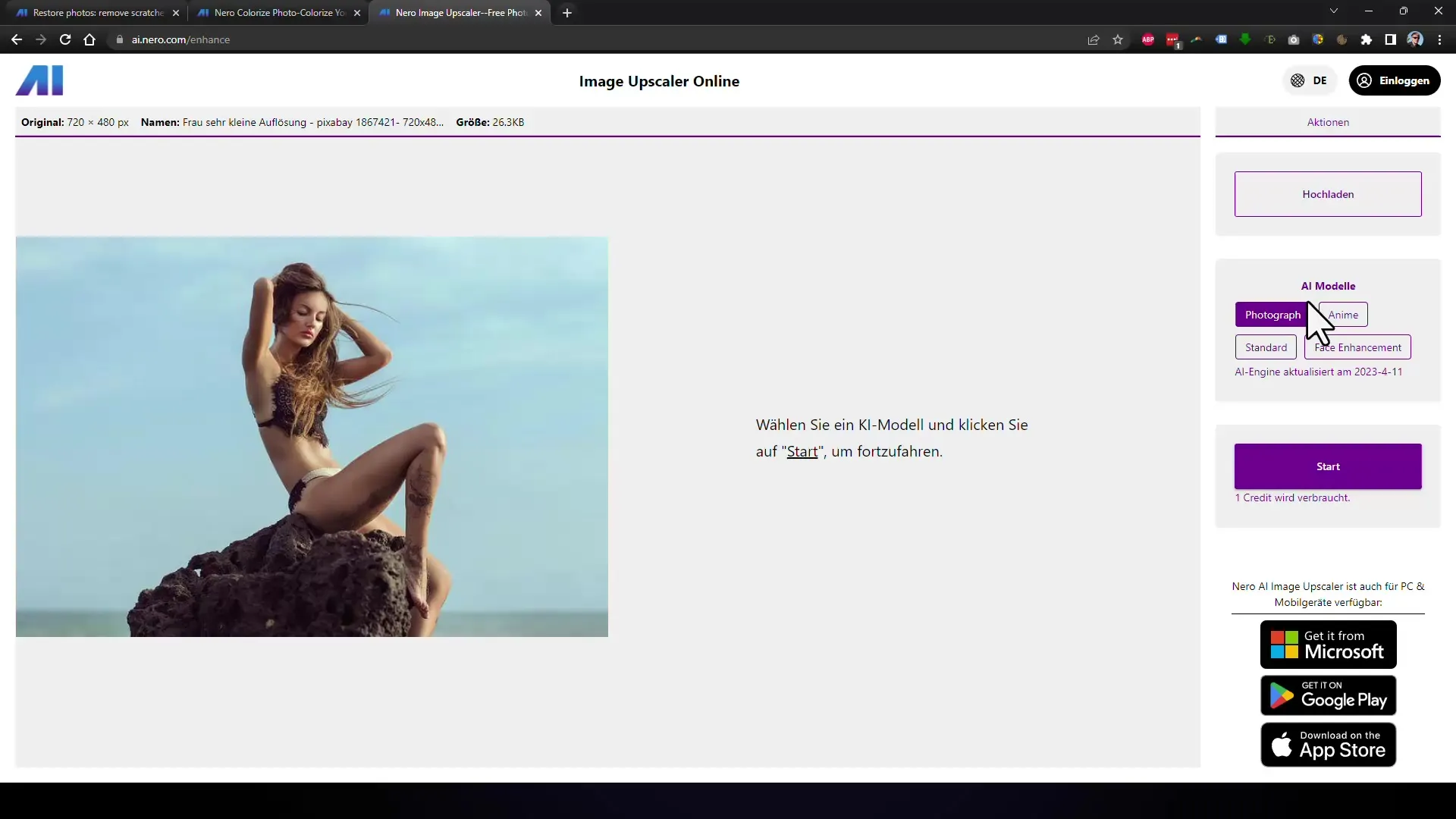
4. Vælg KI-model
Før du starter processen, kan du vælge den KI-model, der skal bruges til billedredigering. Dette kan være afgørende for at opnå det bedst mulige resultat. I denne vejledning vælg modellen "Fotografi" for at opnå optimal billedforstørrelse.
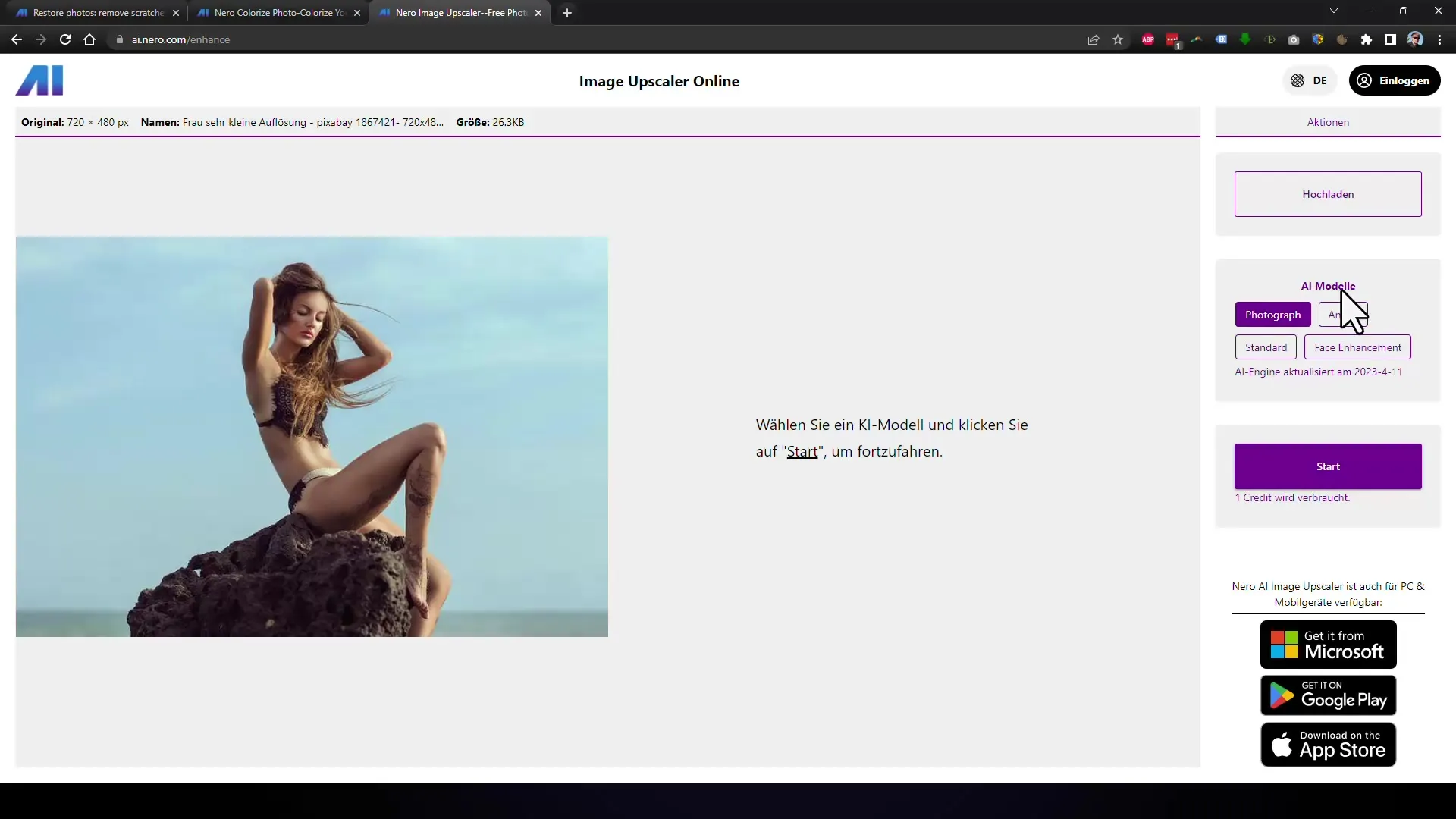
5. Indstil forstørrelsesfaktor og start
Efter du har valgt KI-modellen, indstil forstørrelsesfaktoren. Du kan f.eks. forstørre billedet med 400 %. Klik derefter på knappen "Start" for at starte optimeringsprocessen.
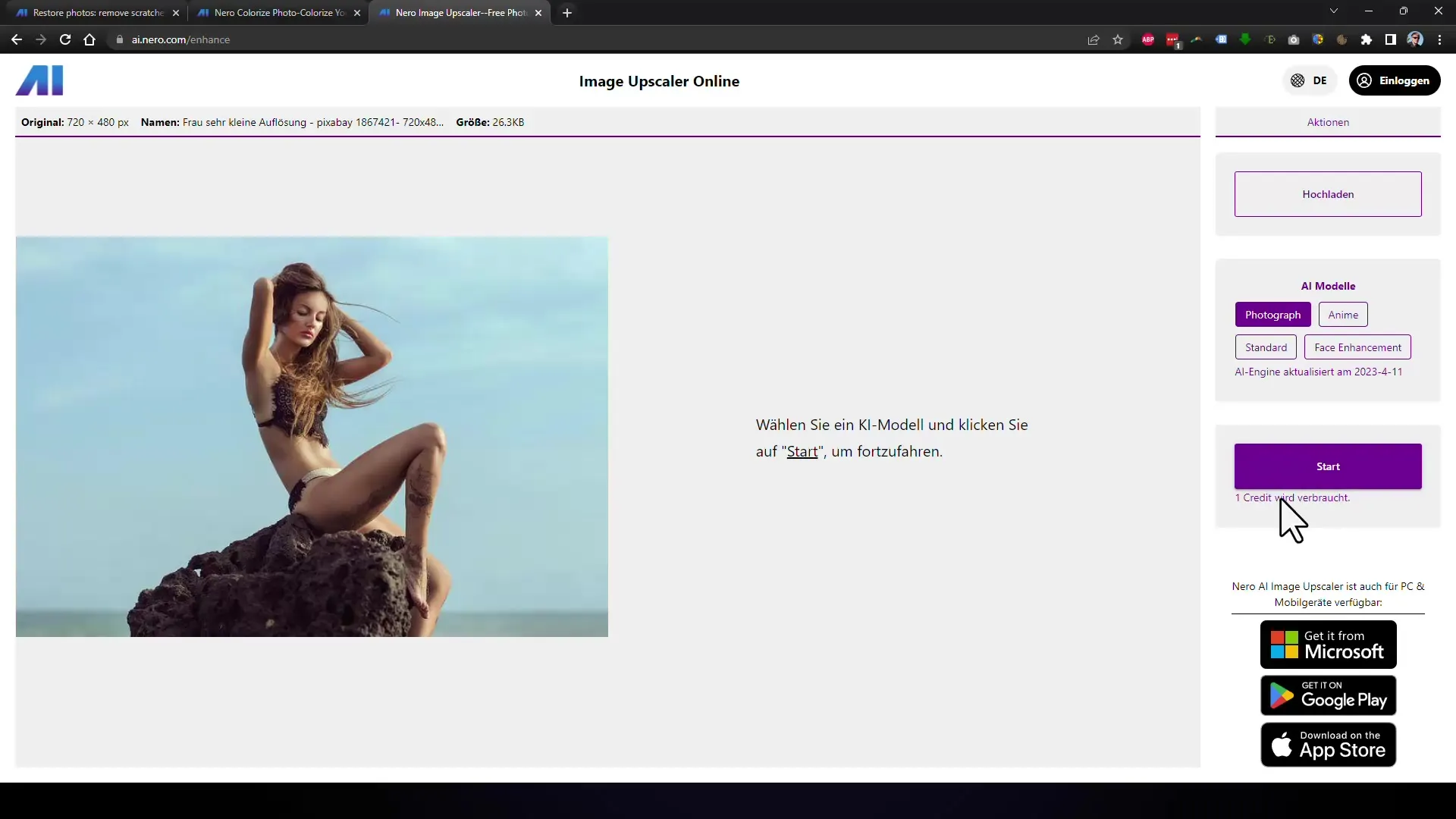
6. Billedanalyse og behandling
Når du har klikket på "Start", begynder KI'en at analysere og behandle dit billede. Afhængigt af billedets størrelse og kompleksitet kan denne proces tage nogle øjeblikke. Vær tålmodig og se, hvordan KI'en forbedrer billedet.
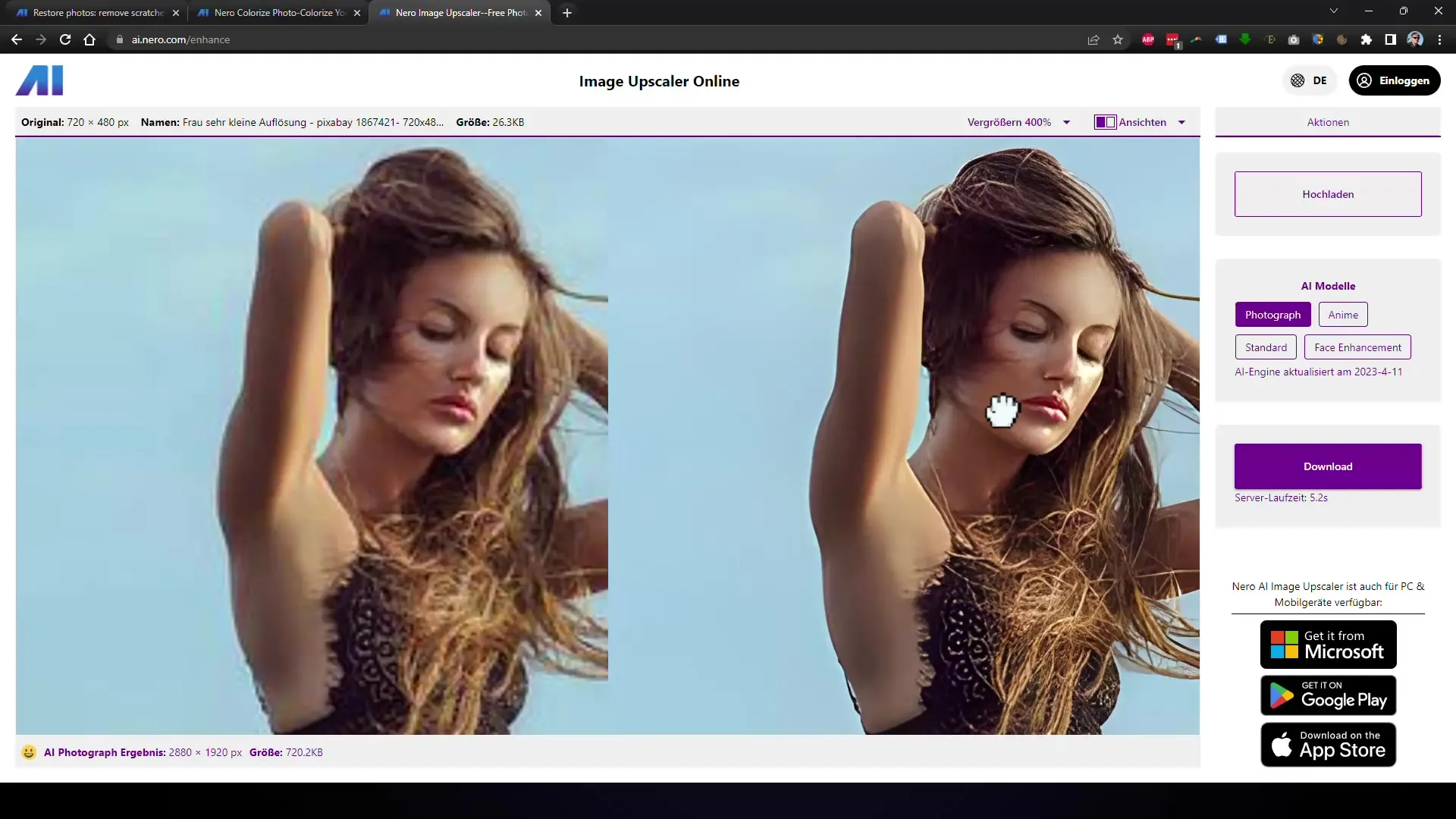
7. Sammenlign resultater
Når processen er færdig, kan du sammenligne den originale version af dit billede med den optimerede version. Forskellene er ofte markante og viser, hvor kraftig Neros KI er. Du kan skifte mellem versionerne for bedre at vurdere forbedringerne.
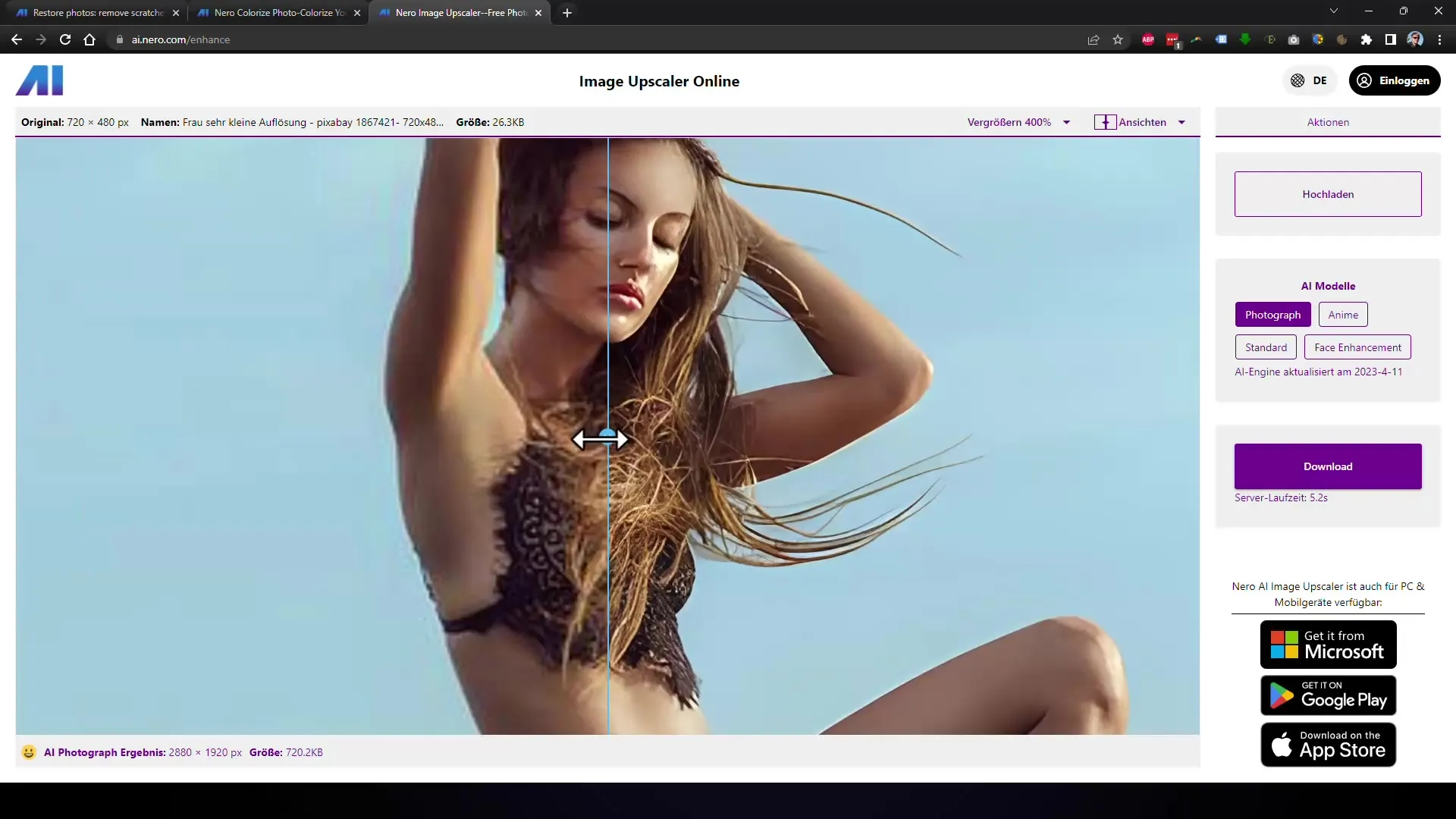
8. Download billede
For at downloade det optimerede billede skal du normalt logge ind med din e-mail-adresse eller via en Google-konto. Efter at du har logget ind, kan du nemt downloade det forbedrede billede. Vær opmærksom på at notere billedets navn og størrelse for at kunne følge billedændringen.
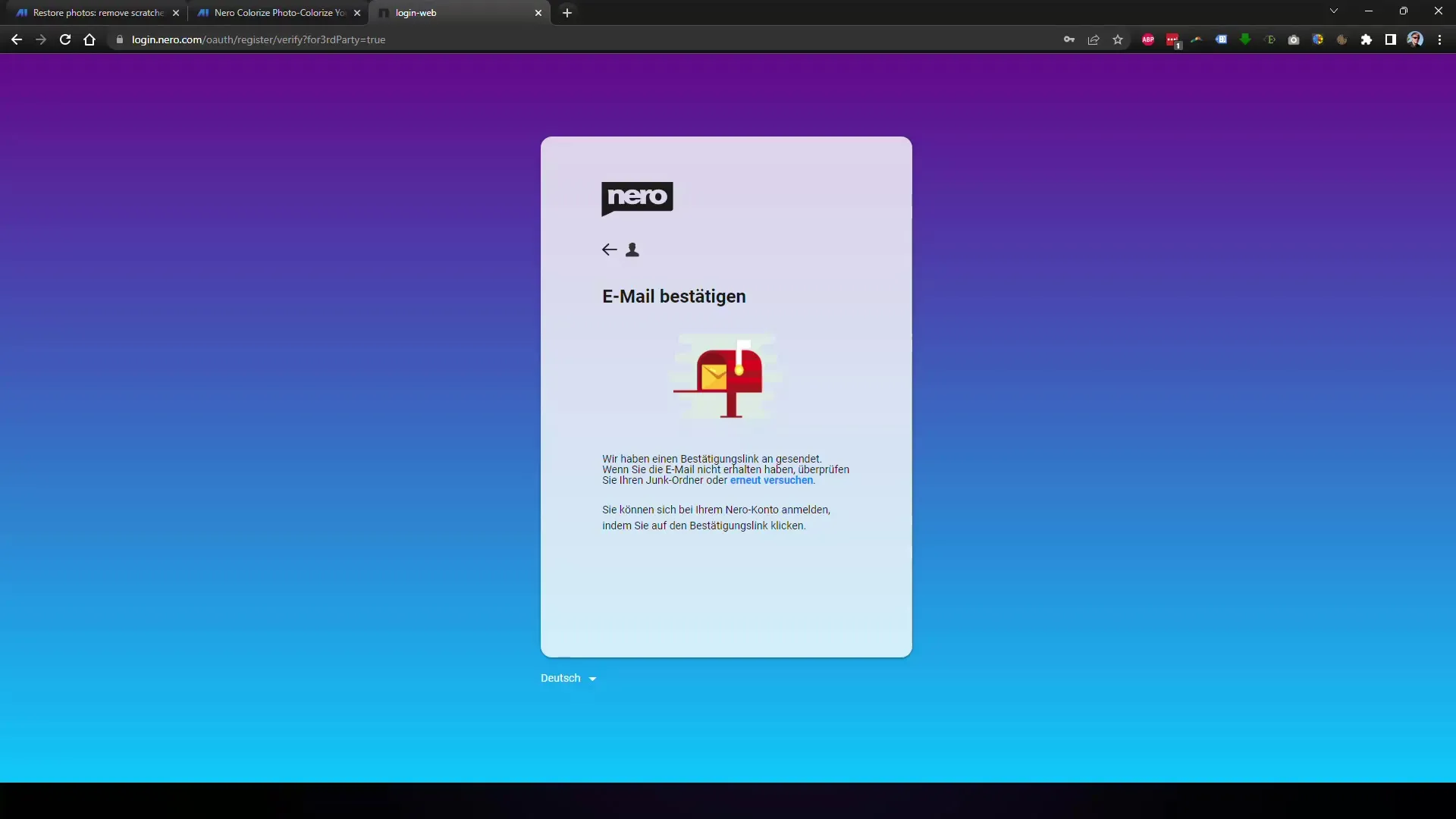
9. Optimer flere billeder
Hvis du vil optimere endnu et billede, kan du gentage denne proces. Du har mulighed for at redigere op til fem billeder om dagen gratis, hvilket er tilstrækkeligt for de fleste anvendelser.
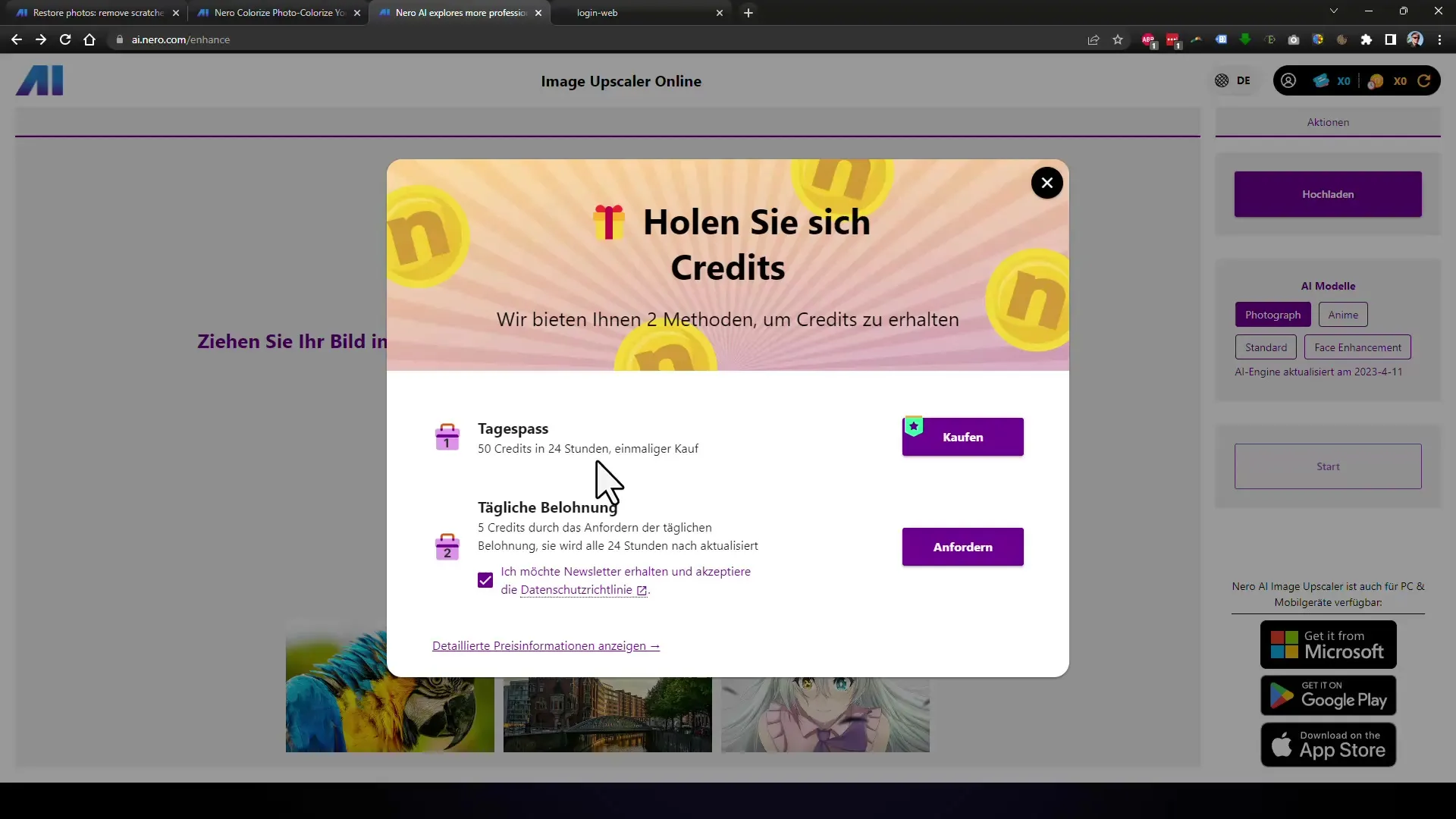
10. Udforsk alternative funktioner
Nero tilbyder også muligheden for at teste andre funktioner såsom farvejustering af sort-hvide billeder eller brugen af specielle modeller til ansigtsoptimering. Eksperimenter med disse funktioner for at opnå forskellige resultater og forbedringer.
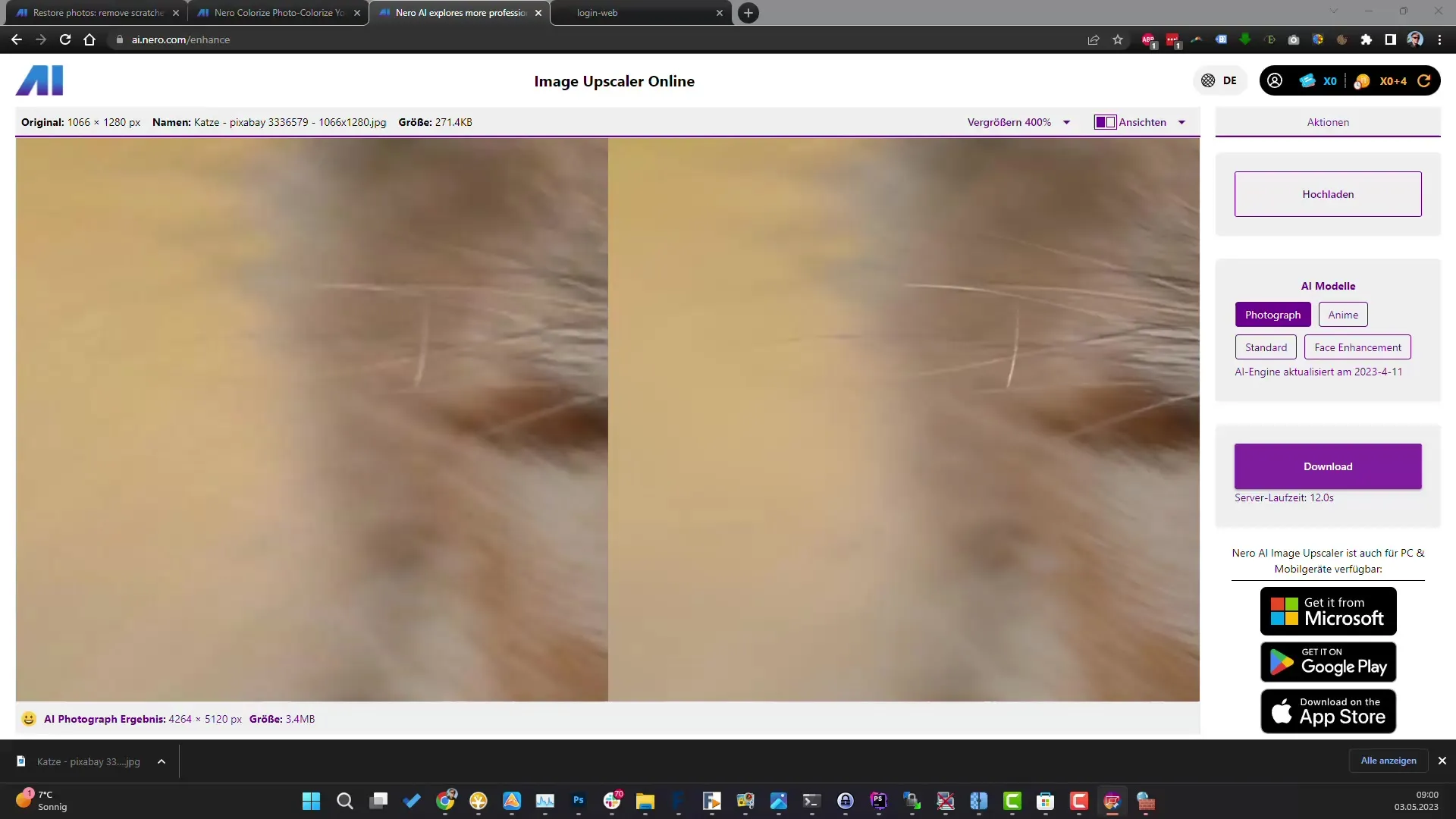
Opsamling
I denne vejledning har du lært, hvordan du let kan forstørre og optimere billeder og fotos med Nero-værktøjet. Brugen af værktøjet sker via en brugervenlig grænseflade, der giver dig mulighed for at bruge både online- og downloadbare varianter. Med den gratis adgang kan du redigere op til fem billeder dagligt, hvilket gør det til en praktisk løsning for mange brugssituationer. Eksperimenter med forskellige funktioner for at opnå de bedste resultater for dine fotos.
Ofte stillede spørgsmål
Hvordan fungerer billedforstørrelsen med Nero?Nero bruger AI-algoritmer til at analysere billeder og optimere detaljerne under forstørrelsen.
Kan jeg bruge værktøjet gratis?Ja, du kan gratis forstørre og optimere op til fem billeder om dagen.
Hvad sker der, hvis jeg vil redigere flere end fem billeder om dagen?Du kan købe ekstra credits for at redigere flere billeder eller tegne et abonnement.
Er registrering påkrævet?Ja, registrering er påkrævet for at downloade og bruge den online version.
Tilføjer værktøjet vandmærker til de redigerede billeder?I den gratis version kan der tilføjes et vandmærke.


